お絵かき大好きのななです!
私はアイビスペイントを使ってSNSのアイコンや 漫画を描きます。
おうち時間が 長くなった今 お絵かきをして 楽しみましょう。
この記事 はこんな人向けに書いています。
- デジタルお絵かきをやってみたい人
- アイビスペイントの使い方がわからない
- デジタルで模写をしてみたい
模写とは すでにある作品の絵を真似て描く事です
お絵描きアプリで絵を描くのに必要なもの

携帯かPad
デジタルペン
お絵描き帳(下書き用)
シャーペン
デジタルペンが無くて先が丸いペンだとこうなります。😫
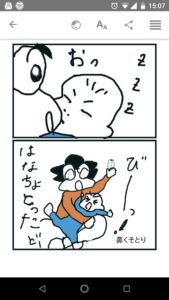
全然うまく書けなくてイラっとしますので先が細くなったデジタルペンをオススメします。
デジタルペンは1000円前後で買えます。
私は少し悩んでいた時期がありましたが、絶対買うべきだと今なら言えます。
私の使ってるタッチペン👇

アプリをインストールしよう
デジタルお絵かきはアプリをインストールして利用します。
お絵描きアプリは無料でいろんなものがありますが、私はibisPaintXを使っていますのでこの記事ではibisPaintXの説明になります。
超初心者向けの内容です。
実際に描いてみよう!
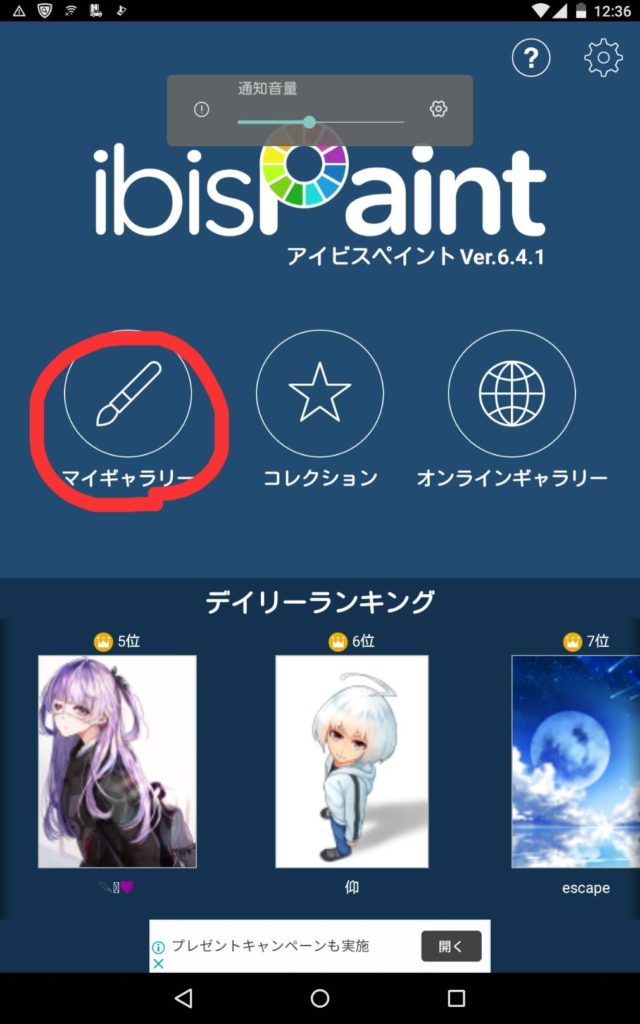
マイギャラリーをタッチします。
そこで + をタッチするとお絵描きの画面になります。
画像のサイズを選んでください。
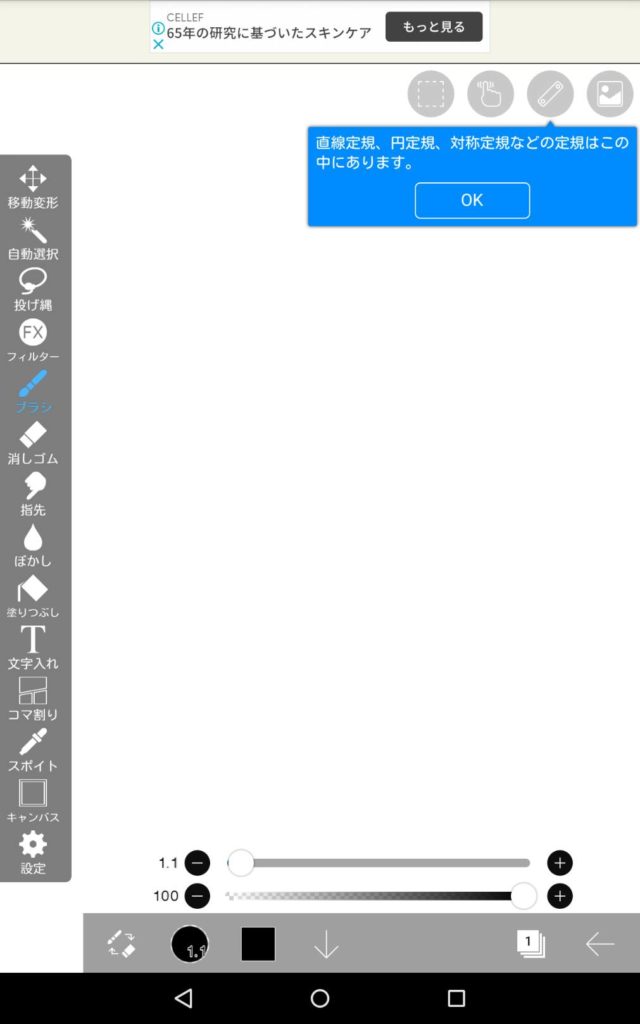
初めての人に分かりやすいようにいろいろと説明が出るので読みながら進めて下さい。
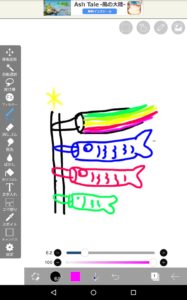
こんな感じに絵が描けました😊
詳しい使い方の説明は最初のページのはてなマークをタッチしてください。
お絵かき講座で勉強できます。
模写をしてみる

オリジナルの絵でもいいですが、私は模写で上達できると思います。
模写をして、デジタルお絵描きをしていきますね。
まずは紙に下書きする
下書きはお絵かき帳にシャーペンで描きました。
モデルは「告白する相手を間違えました」ちご/ちゃい の菜穂ちゃん
「夢見る太陽」高野苺 のしま奈ちゃんです。
今回、模写してみた感想ですが、思ったより難しいです!
特に私は女の子しか描けないので男性キャラ描けたらいいなと思いました。
男の子描いてみたけど下手すぎて即消しましたヽ(;▽;)ノ
ちなみにしま奈ちゃんはお目々がもっとクリクリなんですけど、うまく描けませんでした。残念…
下書き出来たら写真をとり、画像を貼る
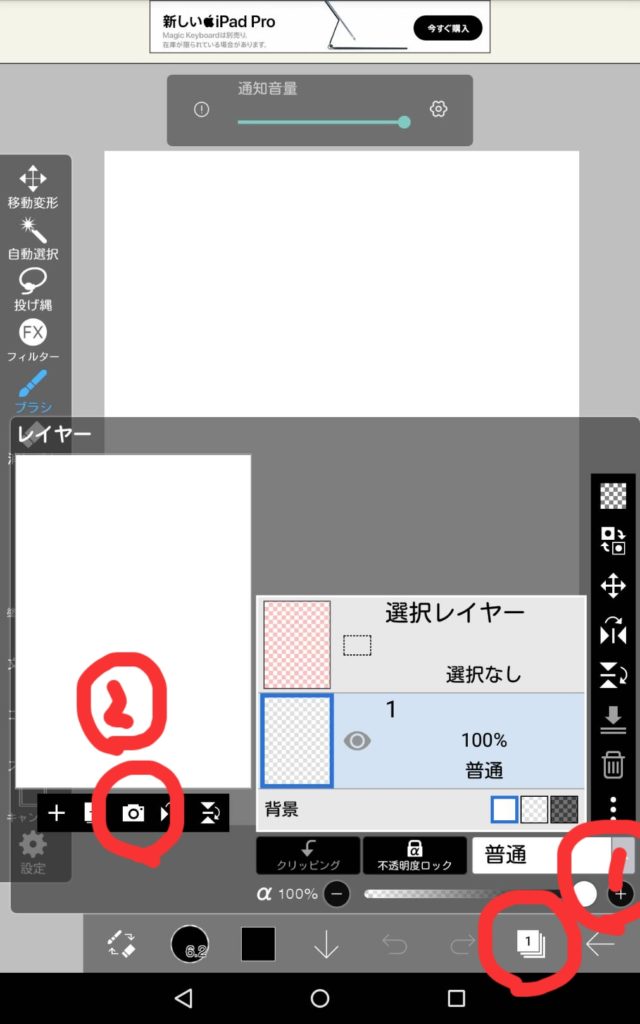
1.レイヤーマーク
2.カメラ📷マークを押して写真を選択
3.下書きが出たら、次の作業に移ります
レイヤーを増やす
レイヤーを増やしましょう。
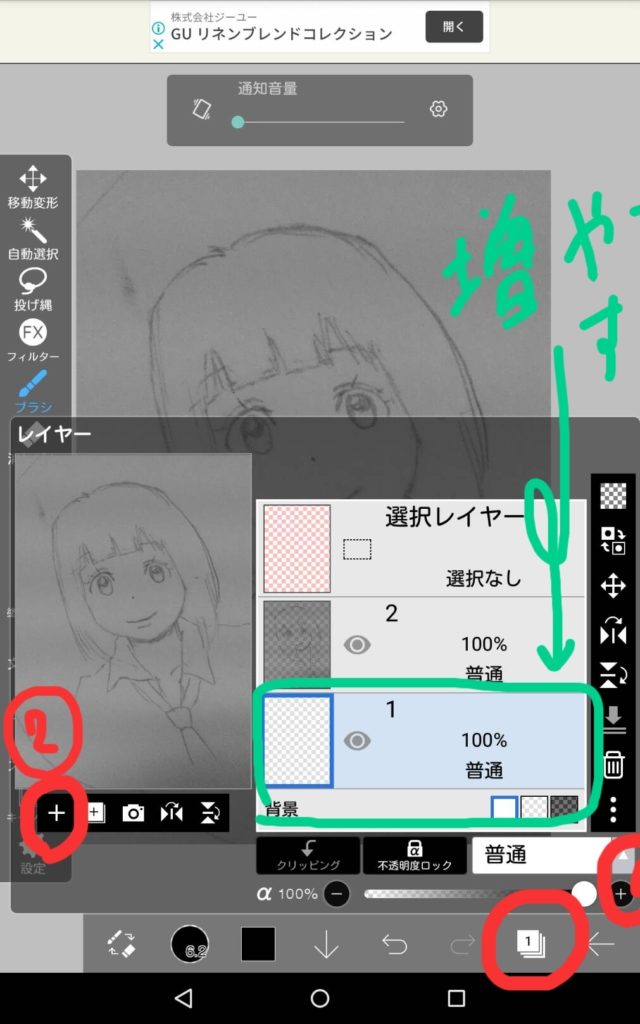
1.レイヤーマーク
2. + マークでレイヤーが増える
下書きが無い方のレイヤーを選んで、下書きになぞって描いてみよう。
真ん中の↓マークで戻ります。
細かい所は画面を指二本で拡大出来るので、大きくして描いていきましょう!
下書きレイヤーはあとで削除します。

こんな感じて菜穂ちゃんが描けました😊
まとめ
アイビスペイントの初心者用模写をして練習する方法でした。
内容をまとめます。
- お絵かきに必要なものをそろえる
- アプリをインストールする
- まずは描いてみる
- 下書きする
- レイヤーを増やしなぞりがき
- 下書きレイヤーは消して仕上げる
最初はわからないことだらけですが、少しづつ慣れていきましょう!
最初は練習でいろいろ試してみて下さい。
慣れてくるとお絵描きも楽しくなってきますよ😆
最近のお絵かき↓
子供もできる!お絵かきの勉強はオンライン講座も!!
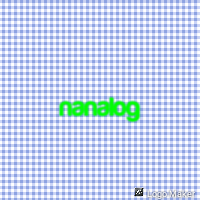
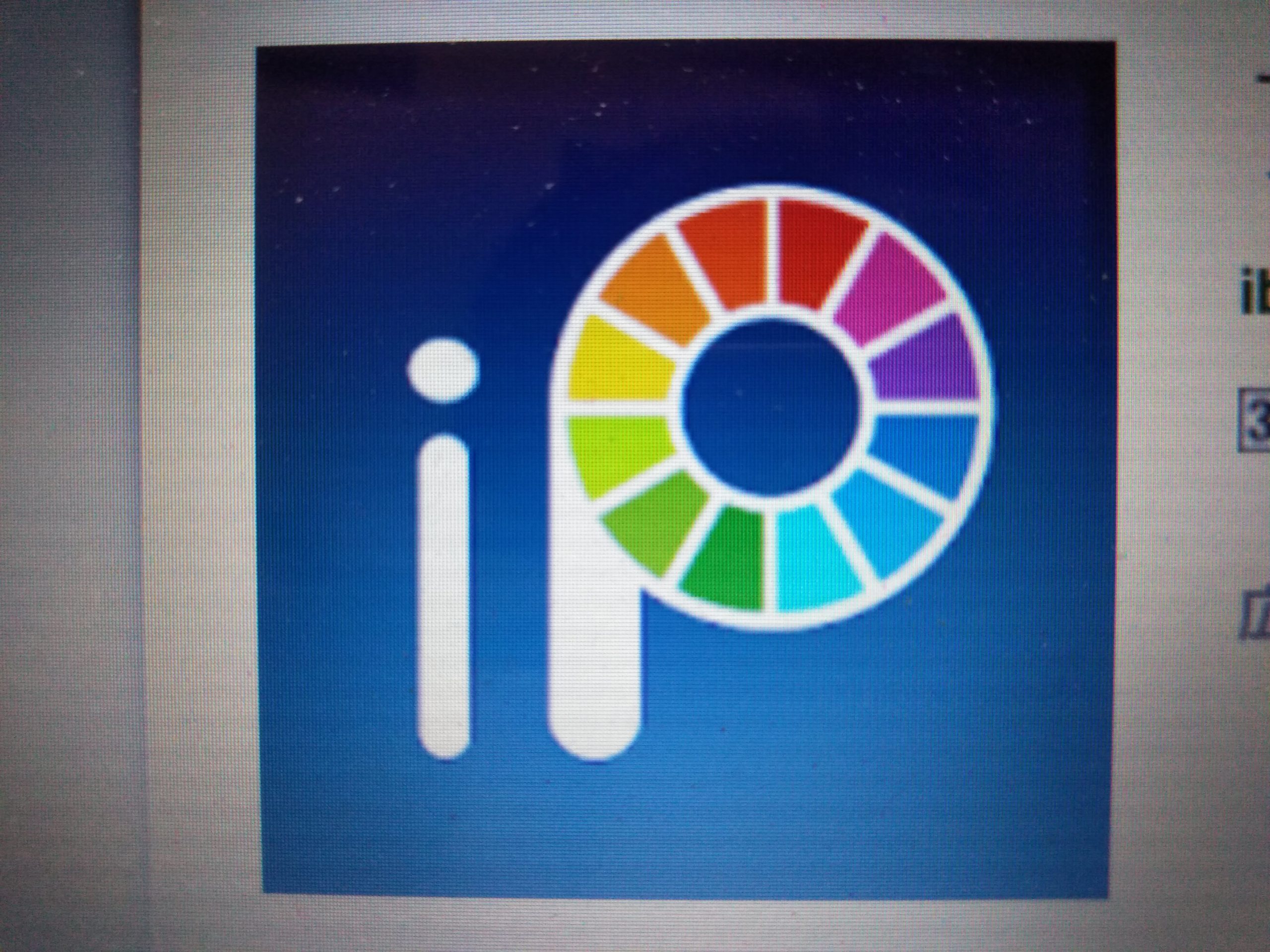

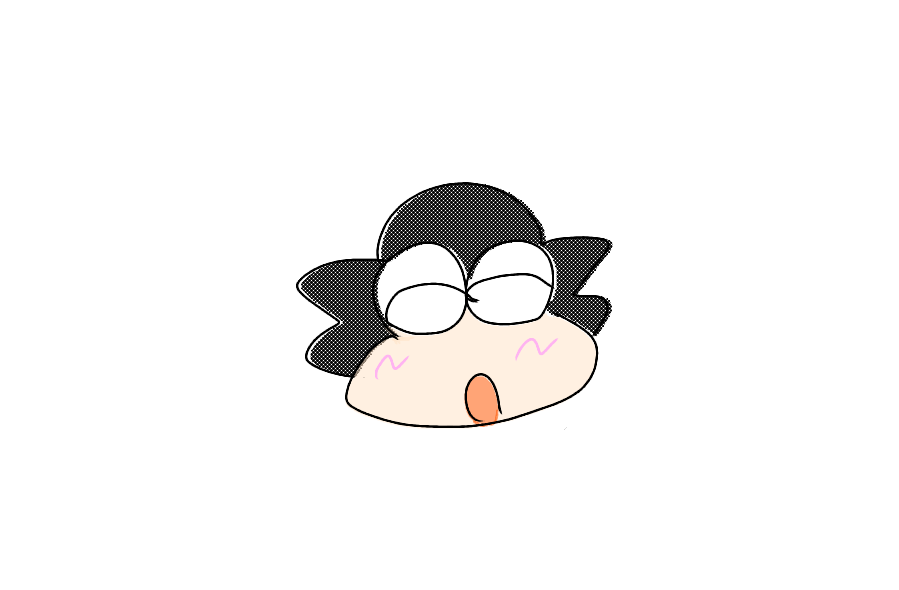


コメント